Je locatie snel delen met berichten op je Apple Watch

Proberen te beschrijven waar je bent en hoe je bij een vriend of familielid kunt komen? Je kunt snel en gemakkelijk je locatie naar iemand sturen wanneer je een gesprek tussen jou en die persoon bekijkt in Berichten op je Apple Watch.
Stuur je locatie door Berichten door een SMS-bericht te openen dat je op je horloge ontvangt of door op de digitale te drukken kroon om toegang te krijgen tot het startscherm en te tikken op het apppictogram "Berichten".

Als u Berichten hebt geopend vanuit het startscherm, tikt u op het gesprek voor de persoon naar wie u uw locatie wilt verzenden.
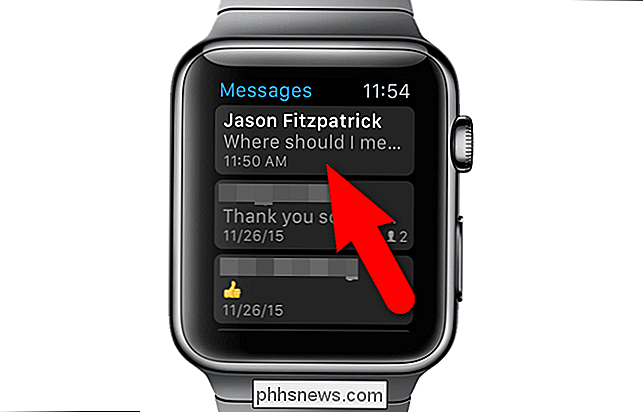
Toegang tot acties ondernemen over het huidige gesprek met force touch op het scherm. Als u force touch wilt gebruiken, houdt u uw vinger op het horlogescherm ...
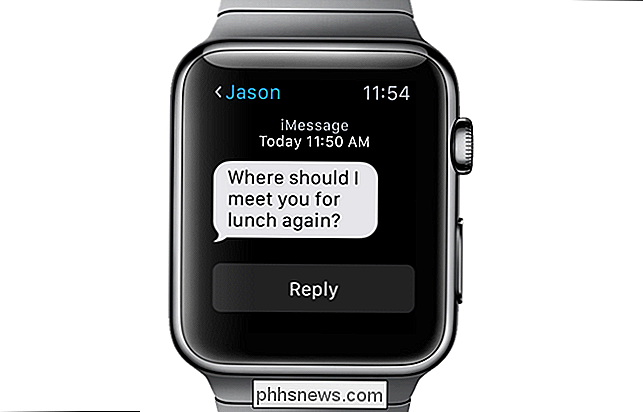
... totdat u een scherm met drie opties ziet. Tik op "Verzendlocatie".
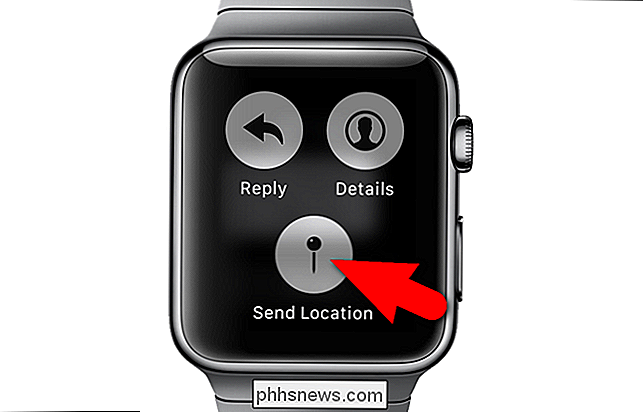
Een antwoord van u wordt weergegeven, waarbij "Bezig met zoeken ..." en "Verzenden ..." boven aan het scherm wordt weergegeven.
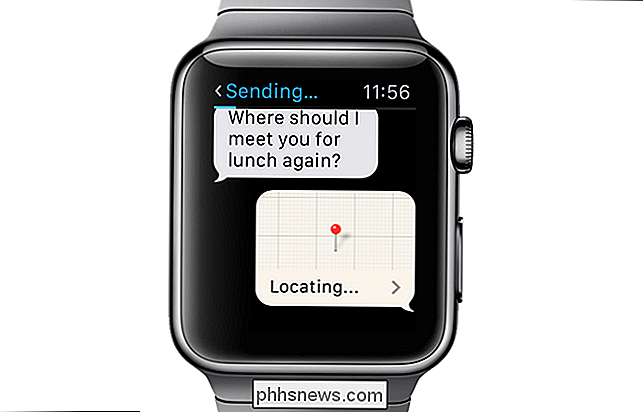
Nadat de locatie is verzonden, ziet u deze ook in de conversatie.
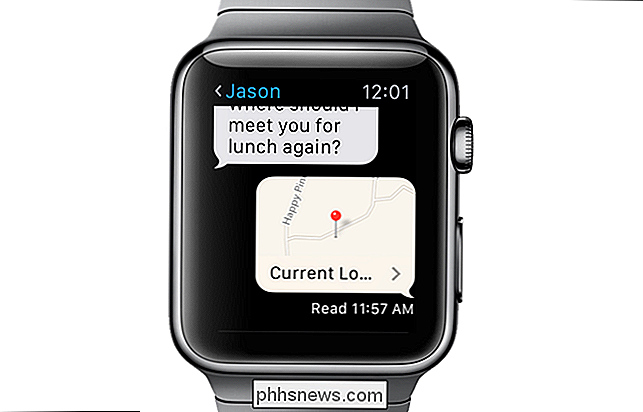
De ontvanger krijgt een bericht te zien dat een specifiek telefoonnummer een locatie naar hen verzendt en dat deze het op hun iPhone kunnen bekijken.
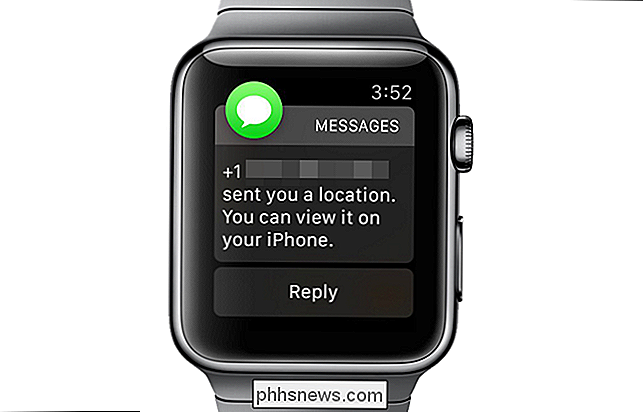
Op de iPhone van de ontvanger wordt een kleine kaart in het gesprek weergegeven.
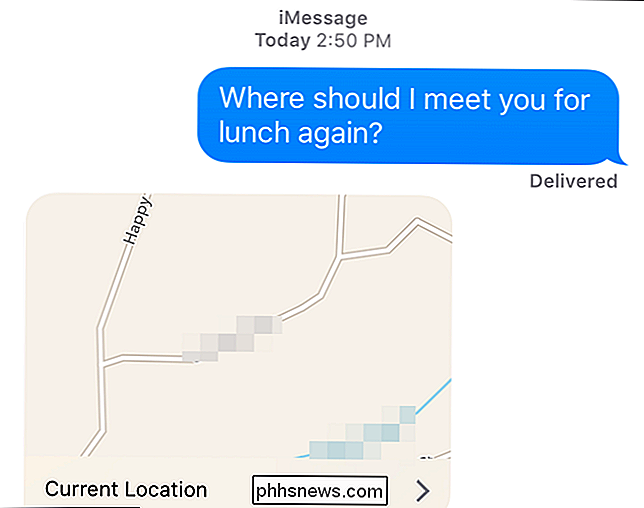
De ontvanger kan vervolgens op "Huidige locatie" tikken om de locatie in de Apple Maps-app te openen en een routebeschrijving naar uw locatie te krijgen.

Je Minecraft-ervaring versnellen met Minecraft Land Generator
Terwijl je je Minecraft-wereld verkent, besteedt de game enorm veel middelen aan het maken van je spel om je heen. Door deze stukken van tevoren te genereren, wordt de bronbelasting op uw CPU aanzienlijk verlaagd tijdens het spelen van het spel, wat leidt tot vloeiender spel met minder vertraging. Lees verder terwijl we u laten zien hoe u uw wereldkaart prepopuleert voor sneller spelen.

Directe boot van Android Nougat inschakelen voor minder vervelende versleuteling
Als u ooit een alarm hebt gemist omdat uw telefoon onverwachts midden in de nacht opnieuw is opgestart en niet zou opstarten voordat de de juiste pincode, patroon of wachtwoord is ingevoerd, Andorid Nougat's nieuwe Direct Boot is het antwoord. Nougat Direct Boot en File Encryption, Explained GERELATEERD: Uw Android-telefoon coderen (en waarom u dit zou willen to) In eerdere versies van Android gebruikte Google codering op volledige schijf om uw apparaat te beveiligen.



